问题
问题:Mapping and Charting Solutions for Desktop 扩展模块已获得授权,但未安装
描述
某些情况下,授权 Mapping and Charting Solutions 和相关扩展模块后,某些扩展模块显示为已获得授权但未安装。 在以下示例图像中,ArcGIS Desktop Advanced(单机版)显示一些 Mapping and Charting Solutions 的软件扩展模块已获得授权,但未安装在 ArcGIS Administrator 窗口中。
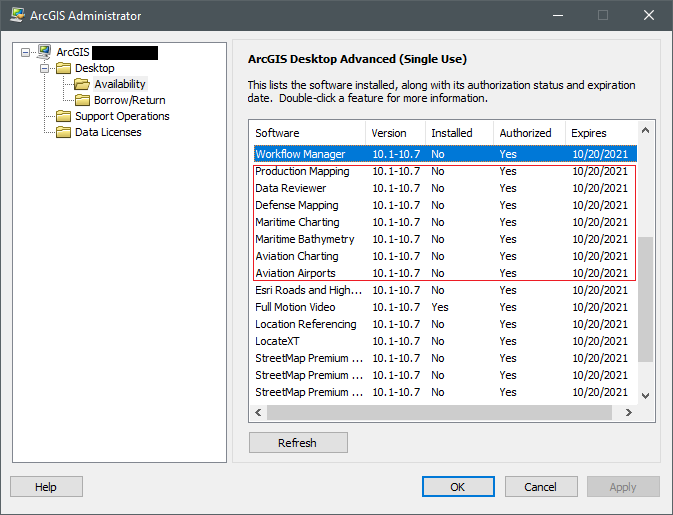
原因
计算机上未安装 Mapping and Charting Solutions for Desktop。 ArcGIS Desktop 具有适用于内部版本的专用安装程序。
解决方案或解决方法
请按照以下工作流,安装适用于 ArcGIS Desktop 的 Mapping and Charting Solutions 扩展模块。
- 在 My Esri 中的我的组织下,单击下载。
- 有关选择并下载 Mapping and Charting Solutions for Desktop 安装文件的指南,请参阅操作方法:从 My Esri 下载并安装 Esri 软件的步骤 5。

- 启动已下载的 Mapping and Charting Solutions for Desktop 安装文件以打开程序窗口。 单击浏览以选择包下载的目标文件夹,然后单击下一步 >。
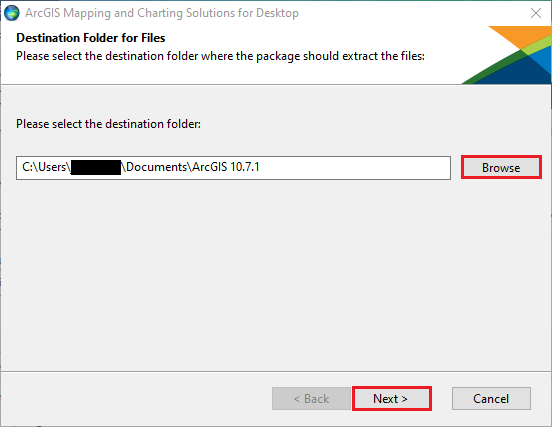
- 确保选中启动安装程序。复选框,然后单击关闭。 当系统提示允许应用程序对计算机进行更改时,请单击是。
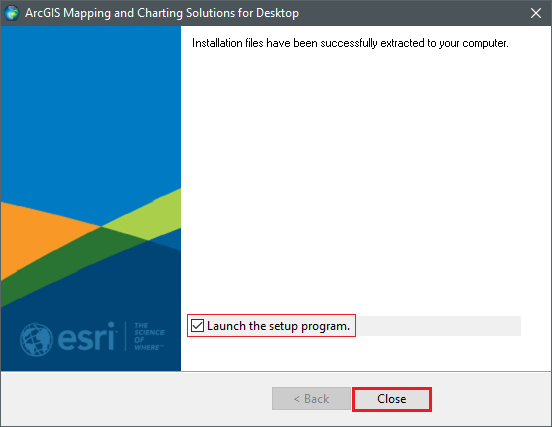
- 在欢迎使用 Mapping and Charting Solutions <版本号> for Desktop 安装程序窗口中,单击下一步 >。
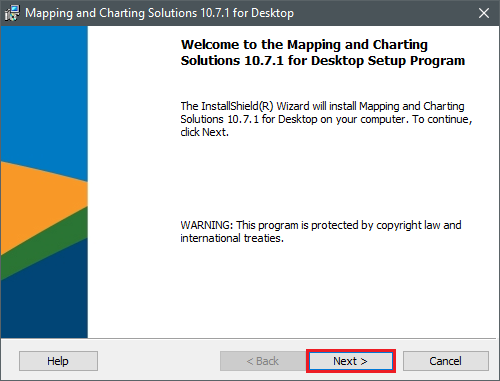
- 在主协议窗口中,选中我接受主协议复选框,然后单击下一步 >。
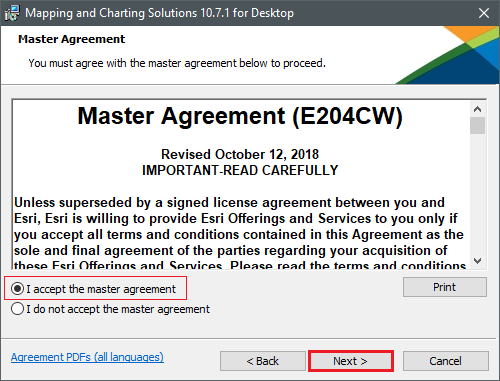
- 在产品选择窗口中执行以下操作:
- 对于 Production Mapping,单击 Task Assistant Manager。
- 单击要安装的所需扩展模块
 图标旁边的下拉列表,然后选择 This product will be installed on local hard drive.。 针对所有扩展模块执行此操作。
图标旁边的下拉列表,然后选择 This product will be installed on local hard drive.。 针对所有扩展模块执行此操作。 - 单击下一步 >。
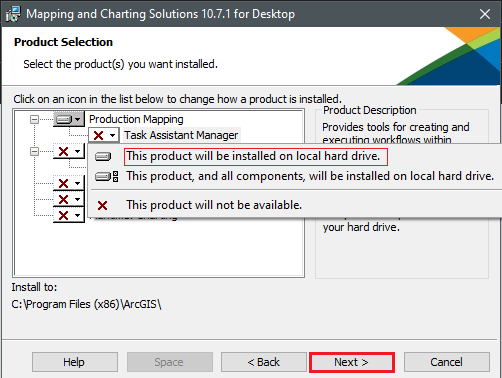
- 在准备安装程序窗口中,单击安装。
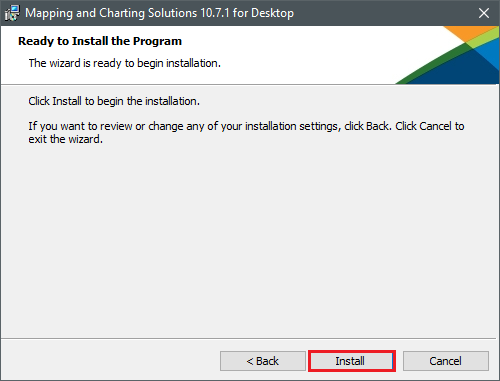
- 单击完成以完成安装。
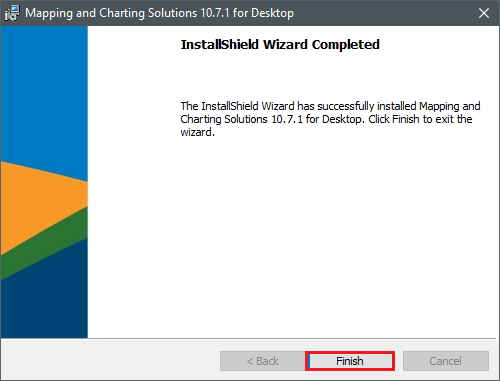
- 确保扩展模块在 ArcGIS Administrator 窗口中显示为已安装。 下图显示了所有已安装并授权的相关扩展模块。
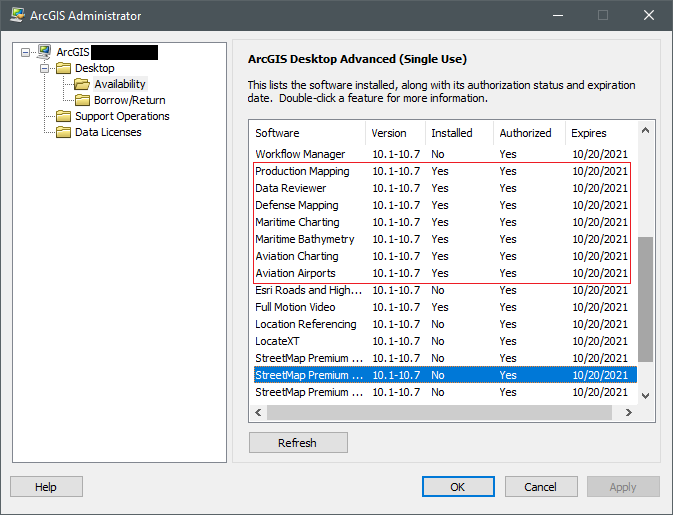
文章 ID: 000024492
获取来自 ArcGIS 专家的帮助
立即开始聊天

